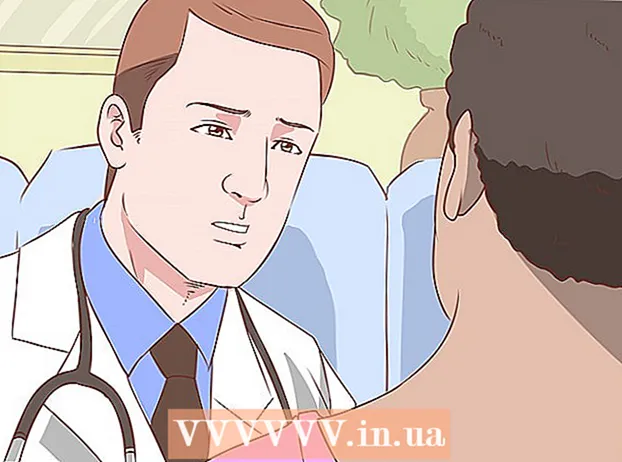Údar:
Clyde Lopez
Dáta An Chruthaithe:
19 Iúil 2021
An Dáta Nuashonraithe:
23 Meitheamh 2024

Ábhar
Is feidhmchlár foilsitheoireachta deisce é MS Publisher atá san áireamh le roinnt leaganacha de Microsoft Office. Tá Foilsitheoir deartha chun freastal ar riachtanais ghnáth-úsáideoir ríomhaire ar bheagán taithí dearaidh nó gan aon taithí aige. Taispeánfaidh an t-alt seo duit céim ar chéim conas do lógó a chruthú i Microsoft Publisher.
Céimeanna
 1 Tosaigh Foilsitheoir Microsoft. Cliceáil ar an gcnaipe "Start" ag bun na láimhe clé den scáileán. Ansin, roghnaigh "Gach Clár" agus faigh an fillteán "Microsoft Office". Roghnaigh Foilsitheoir Microsoft ón bhfo-roghchlár. Osclófar an feidhmchlár ar do dheasc. Roghnaigh méid an pháipéir don limistéar oibre. Roghnaigh ón roghchlár cineál poist sa cholún ar chlé, roghnaigh Blank Page. Roghnaigh Litir (portráid) ó na méideanna atá ar fáil. Seo mar a d’ullmhaíomar an spás oibre do dhearadh lógó i Microsoft Publisher.
1 Tosaigh Foilsitheoir Microsoft. Cliceáil ar an gcnaipe "Start" ag bun na láimhe clé den scáileán. Ansin, roghnaigh "Gach Clár" agus faigh an fillteán "Microsoft Office". Roghnaigh Foilsitheoir Microsoft ón bhfo-roghchlár. Osclófar an feidhmchlár ar do dheasc. Roghnaigh méid an pháipéir don limistéar oibre. Roghnaigh ón roghchlár cineál poist sa cholún ar chlé, roghnaigh Blank Page. Roghnaigh Litir (portráid) ó na méideanna atá ar fáil. Seo mar a d’ullmhaíomar an spás oibre do dhearadh lógó i Microsoft Publisher.  2 Roghnaigh cruth lógó. Cliceáil ar an gcnaipe AutoShapes atá suite ar an mbarra uirlisí Object. Brabhsáil an submenu chun cruth, líne, meirge, gearradh amach nó cónascaire a fháil do dhearadh do lógó. Cliceáil ar aon rud chun é a chur isteach i do dhoiciméad.
2 Roghnaigh cruth lógó. Cliceáil ar an gcnaipe AutoShapes atá suite ar an mbarra uirlisí Object. Brabhsáil an submenu chun cruth, líne, meirge, gearradh amach nó cónascaire a fháil do dhearadh do lógó. Cliceáil ar aon rud chun é a chur isteach i do dhoiciméad.  3 Athraigh méid an chruth. Is bealach maith é formhéadú chun réiteach na híomhá deiridh a fheabhsú. Cliceáil agus tarraing imeall nó cúinne chun an cruth a athrú.
3 Athraigh méid an chruth. Is bealach maith é formhéadú chun réiteach na híomhá deiridh a fheabhsú. Cliceáil agus tarraing imeall nó cúinne chun an cruth a athrú.  4 Roghnaigh dath don chruth. Cliceáil ar an gcnaipe Líon Dath ar an mbarra uirlisí. Roghnaigh dath líonta ó na roghanna caighdeánacha dathanna, nó cliceáil an cluaisín Saincheap chun dath líonta saincheaptha a chruthú.
4 Roghnaigh dath don chruth. Cliceáil ar an gcnaipe Líon Dath ar an mbarra uirlisí. Roghnaigh dath líonta ó na roghanna caighdeánacha dathanna, nó cliceáil an cluaisín Saincheap chun dath líonta saincheaptha a chruthú. - Roghnaigh dath a bhreathnaíonn go maith leis an dath cló atá á úsáid. Is féidir leat aon lí is féidir a chruthú sna dathanna saincheaptha roghchláir trí na sleamhnáin roghnóra dathanna a choigeartú nó tríd an luach RGB a choigeartú. Is féidir leat filler trédhearcach a chruthú freisin.
 5 Roghnaigh dath le haghaidh imlíne an chruth. Cliceáil ar an gcnaipe "Dath Líne" ar an mbarra uirlisí. Roghnaigh ón submenu na roghanna dathanna don imlíne, is féidir leat do dathanna féin a chruthú freisin. Is féidir leat aon lí is féidir a chruthú sna dathanna saincheaptha roghchláir trí na sleamhnáin roghnóra dathanna a choigeartú nó tríd an luach RGB a choigeartú.
5 Roghnaigh dath le haghaidh imlíne an chruth. Cliceáil ar an gcnaipe "Dath Líne" ar an mbarra uirlisí. Roghnaigh ón submenu na roghanna dathanna don imlíne, is féidir leat do dathanna féin a chruthú freisin. Is féidir leat aon lí is féidir a chruthú sna dathanna saincheaptha roghchláir trí na sleamhnáin roghnóra dathanna a choigeartú nó tríd an luach RGB a choigeartú.  6 Roghnaigh stíl líne le haghaidh imlíne an chruth. Cliceáil ar an gcnaipe Cineálacha Líne Teorann agus roghnaigh stíl líne agus tiús imlíne. Roghnaigh líne ó na stíleanna atá ar fáil (singil, dúbailte agus triple) nó roghnaigh an rogha "Línte Breise" atá suite ag bun an roghchláir anuas. Is féidir leis an imlíne cruth a bheith ar aon leithead.
6 Roghnaigh stíl líne le haghaidh imlíne an chruth. Cliceáil ar an gcnaipe Cineálacha Líne Teorann agus roghnaigh stíl líne agus tiús imlíne. Roghnaigh líne ó na stíleanna atá ar fáil (singil, dúbailte agus triple) nó roghnaigh an rogha "Línte Breise" atá suite ag bun an roghchláir anuas. Is féidir leis an imlíne cruth a bheith ar aon leithead.  7 Cuir téacs do lógó leis. Cliceáil ar dheis ar an gcruth agus roghnaigh Cuir Téacs ón roghchlár anuas. Tá an cúrsóir le feiceáil taobh istigh den chruth. Iontráil téacs do lógó.
7 Cuir téacs do lógó leis. Cliceáil ar dheis ar an gcruth agus roghnaigh Cuir Téacs ón roghchlár anuas. Tá an cúrsóir le feiceáil taobh istigh den chruth. Iontráil téacs do lógó. - Athraigh cló téacs an lógó. Cliceáil ar dheis ar an téacs agus roghnaigh Change Text. Sa bhosca Cló, roghnaigh an cló oiriúnach don téacs. Caithfidh an cló a bheith inléite. Tá Helvetica, Bodini, Garamond, agus Futura ar chuid de na clófhoirmeacha is coitianta a úsáideann dearthóirí gairmiúla. Déan turgnaimh le clónna éagsúla chun an ceann is fearr a oireann do do thionscadal a fháil.
- Coigeartaigh méid an téacs. Cliceáil ar dheis ar an téacs arís agus roghnaigh Cló ón roghchlár anuas. Roghnaigh an fheidhm téacs "AutoFit" ón bhfo-roghchlár agus roghnaigh "Best Fit". Coigeartófar an téacs chun go mbeidh sé níos fearr do mhéid an ruda.
 8 Sábháil an lógó mar chomhad grafach. Cliceáil ar dheis ar an réad agus roghnaigh "Sábháil mar Phictiúr" ón roghchlár anuas. Cliceáil ar an gcnaipe Save As faoin gcatagóir Cineál agus roghnaigh Bitmap. Sa bhosca dialóige Save As, roghnaigh na roghanna síneadh priontála le haghaidh Cumraíocht 300.Sábháiltear an dearadh lógó a chruthaíonn tú san Foilsitheoir ar do ríomhaire.
8 Sábháil an lógó mar chomhad grafach. Cliceáil ar dheis ar an réad agus roghnaigh "Sábháil mar Phictiúr" ón roghchlár anuas. Cliceáil ar an gcnaipe Save As faoin gcatagóir Cineál agus roghnaigh Bitmap. Sa bhosca dialóige Save As, roghnaigh na roghanna síneadh priontála le haghaidh Cumraíocht 300.Sábháiltear an dearadh lógó a chruthaíonn tú san Foilsitheoir ar do ríomhaire.  9 Réidh.
9 Réidh.
Leideanna
- Is í an eochair do dhearadh lógó rathúil simplíocht agus inléiteacht. I bhformhór na gcásanna, ba cheart duit níos mó ná 1 nó 2 dhath a úsáid. Roghnaigh cló atá furasta a léamh ó chian. Ba cheart éifeachtaí cruth, cosán agus grádáin a úsáid go cúramach. I bhformhór na gcásanna, ba cheart scáth-éifeachtaí agus éifeachtaí téacs 3T a sheachaint d’fhonn dearadh glan, aeistéitiúil agus so-aitheanta a chruthú.